win10系统下开始菜单和wifi列表都打不开如何解决
windows10系统电脑在使用一段时间后,有时会出现开始菜单和wifi列表突然无法打开,通知栏也不能点开查看的情况。遇到这种情况非常无奈,但是也并非无计可施,虽然可以重装系统解决,不过太过麻烦,下面小编给大家介绍一种超级简单的方法。
具体方法如下:
1、首先,我们仍然要从菜单出入手,鼠标右键点击菜单。
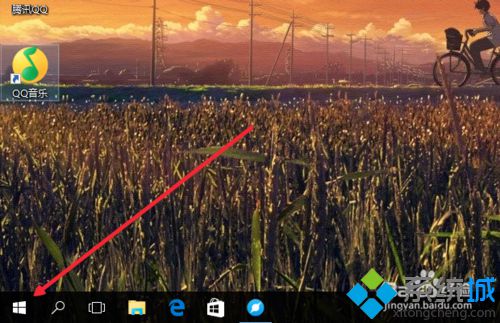
2、点击之后,在弹出的选项中找到“计算机管理”并点击打开。
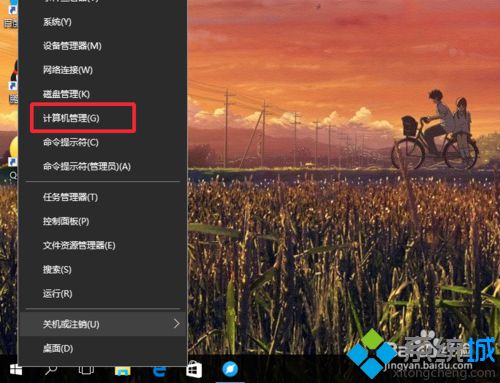
3、打开计算机管理之后,我们在这里找到“服务和应用程序”。
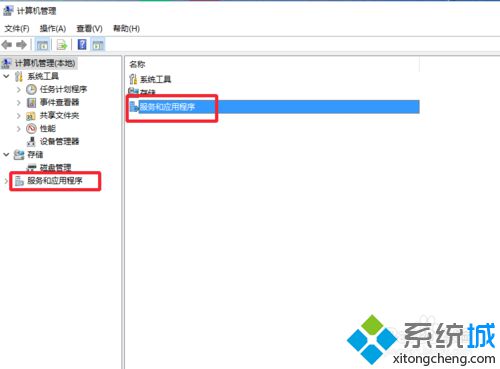
4、点击之后,我们再次点击“服务”。
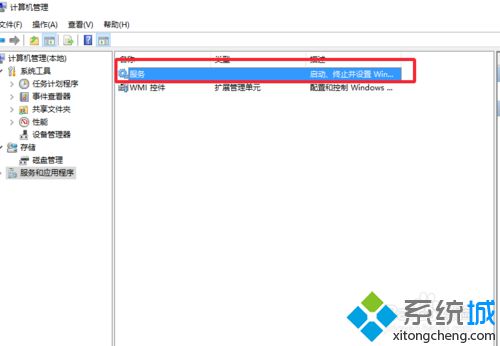
5、然后我们需要在服务列表里面找到User Manager双击点击启动。
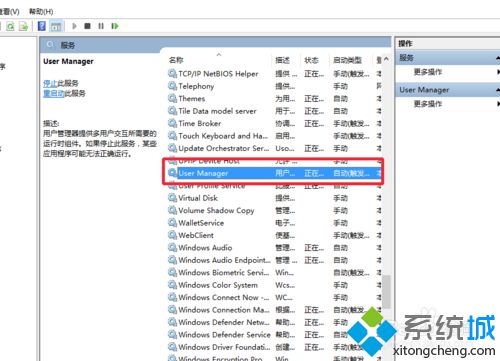
6、双击打开之后,我们需要先看看是否是设置为“启动”的,然后我们再点击上面的“登陆”。
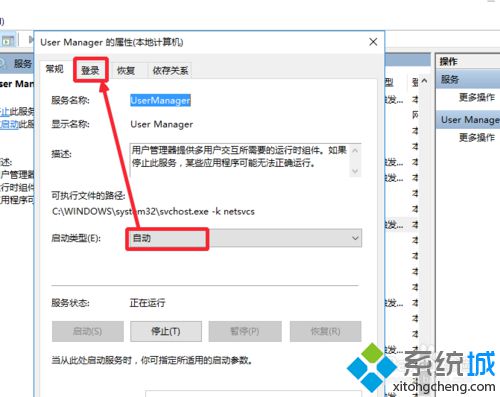
7、最后在这里面我们需要点击“允许服务与桌面交互”在前面的框框中勾选。然后点击应用即可。
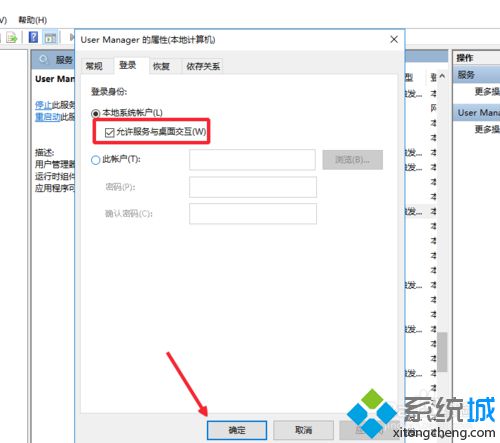
以上就是小编为大家介绍的win10系统下开始菜单和wifi列表都打不开问题的解决方法。碰到同样问题的用户,不必太过惊慌,可以耐心参考下小编的方法。
相关教程:电脑steam都打不开win10系统菜单打不开我告诉你msdn版权声明:以上内容作者已申请原创保护,未经允许不得转载,侵权必究!授权事宜、对本内容有异议或投诉,敬请联系网站管理员,我们将尽快回复您,谢谢合作!










